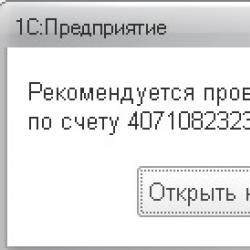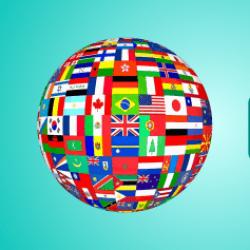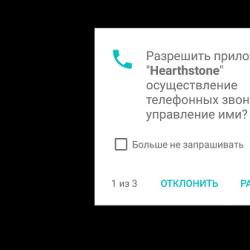Что такое OTG в смартфоне: как использовать? USB OTG от А до Я Как проверить поддерживает ли телефон отг кабель.
USB OTG ("On-The-Go" - На Ходу) — это расширение спецификации "USB 2.0", позволяющее соединить периферийные устройства без использования компьютера. Альтернативное название технолоии - USB-host. С помощью USB OTG-кабеля можно подключить флешку, жесткий диск, фотоаппарат, мышь, клавиатуру, джойстик, принтер и др. напрямую к смартфону или планшету на Android при условии, что гаджет поддерживает эту технологию как на программном, так и на аппаратном уровне. Типичный USB OTG-кабель изображен на фото ниже.
В стандарте USB OTG используется "master/slave"-архитектура. То есть Android-устройство выполняет функцию главного (master), а периферийное устройство функцию ведомого (slave). Главное устройство является устройством питания, а ведомое — потребителем тока.
При подключении по стандарту USB OTG роли ведущего и ведомого устройств определяются наличием или, соответственно, отсутствием перемычки между 4-м и 5-м контактами в разъеме соединительного кабеля.
Возможен случай частичной поддержки "USB-host" устройством на Android (чаще всего наблюдается у смартфонов), при котором устройство может управлять периферией, без обеспечения её энергией. В таком случае дополнительные устройства подключают через активный USB-хаб, имеющий собственное питание. Если у вас есть интерес к электронике, OTG-кабель с активным питанием можно спаять самому. В сети Интернет доступно много схем.
Некоторые примеры использования USB OTG-кабеля
Подключение флешки
Здесь все просто, подключаете кабель штекером "Micro USB" к устройству на Android, а в гнездо на другом конце вставляете флешку. В области уведомлений на секунду появится сообщение "Preparing USB storage" (Подготовка USB накопителя). Все! Теперь можно открыть любой менеджер файлов, и управлять содержимым флешки. В разных проводниках название может быть разным. В менеджере файлов "ES Проводник" флешка обозначена, как "usb_storage".

По окончании работы флешку лучше безопасно отключить во избежание самопроизвольной перезагрузки устройства. Зайдите в "Настройки > Память", пролистайте в самый низ и нажмите "Unmount USB".

Через несколько секунд в области уведомлений появится сообщение информирующее о том, что можно безопасно извлечь флешку.
Подключение компьютерной мыши
Такие низкоуровневые периферийные устройства, как мышь и клавиатура подключаются сразу после их подключения, без дополнительной установки.

Использование, как на компьютере: двойной клик для запуска приложения, одиночный — для выделения.
Подключение принтера
Следующие приложения для Android позволяют подключить принтер к гаджету по USB OTG-кабелю.
К сожалению, все они поддерживают ограниченное количество принтеров (самые распространенные модели).
Использование приложения "PrintHand"
Подключите принтер к устройству на Android. Откройте приложение, пролистайте вниз меню слева и нажмите на кнопку "Помощник установки принтера".

На втором шаге выберите опцию "Принтер подсоединен к устройству Android по USB".

В области уведомлений появится сообщение, нажмите на него. Откроются настройки службы печати на Android. Включите её.

После недолгого ожидания вы увидите установленную службу печати для приложения "PrintHand".

И если ваш принтер поддерживается, — установленный принтер.
Обозначение «OTG» редко встречается на коробке с планшетом или смартфоном. Не акцентируют внимание на этой технологии производители электронной техники и при рекламе своих продуктов. Тем не менее, функция эта является очень важной. Её поддержка может существенно облегчить использование девайса, а отсутствие таковой - усложнить. Словом, давайте выясним, что такое OTG в телефоне.
Поддерживающие OTG устройства позволяют подключить к себе различную периферию и USB-флэшки, на манер какого-нибудь ноутбука. При этом планшет или смартфон не имеют в своём составе полноразмерного USB-порта - подключение осуществляется через micro-USB или . Понятно, что для этих целей требуется переходник. Он может присутствовать в коробке со смартфоном. Но гораздо чаще OTG-переходник покупается отдельно.
Какие устройства можно подключать таким образом к смартфону? Да самые разные:
- USB-накопитель - это не обязательно должна быть флешка, возможно подсоединение и внешнего жесткого диска (здесь всё зависит от того, какое напряжение выдает разъем);
- Клавиатура - это хороший способ избавиться от виртуальной клавиатуры при работе с документами, скрывающей часть полезного пространства;
- Мышь - иногда бывает полезной при работе с планшетом;
- Фотоаппарат или видеокамера - так можно перекинуть на Андроид фото- или видеоматериал, после чего обработать его и загрузить в социальную сеть;
- Принтер - это отличный способ быстро распечатать документ, если прибор не поддерживает беспроводной прием данных.

Словом, технология OTG бывает весьма полезной. Причём, вы никогда не предугадаете, когда именно наступит тот момент, когда потребуется использование такой функции.
OTG-кабель
Как уже сказано выше, для подсоединения периферии потребуется OTG-адаптер. На одном его конце располагается вход для полноразмерного USB-штекера, а на другом - выход micro-USB. Практически всегда переходник представляет собой примерно 10-сантиметровый шнурок. Связано это с тем, что создателям кабеля нужно переплести несколько контактов между собой - таковы требования протокола OTG.

Стоят подобные переходники немного. Наверняка вы найдете адаптер в ближайшем магазине по цене 150-300 рублей. А на всяческих и такие вещи можно купить ещё дешевле. Словом, вряд ли вы столкнетесь с проблемой приобретения аксессуара даже при проживании в крайне небольшом населенном пункте.
Как узнать, поддерживает ли смартфон OTG
Функция OTG присутствует не на всех девайсах, работающих при помощи Android. Чаще всего ею обделены самые . Впрочем, среднебюджетные аппараты тоже далеко не всегда могут распознать OTG-кабель с подключенной к нему периферией. Как узнать, поддерживает ли аппарат данный протокол? Для этого можно пойти на сайт производителя, ознакомившись с характеристиками устройства. Однако гораздо проще скачать с Google Play программу USB OTG Checker или подобную ей утилиту. После её запуска вам будет предоставлено информационное сообщение об отсутствии или присутствии поддержки OTG. Например, протестированный нами позволяет подключать периферию. А вот более дешевый лишен поддержки данной технологии.

Чаще всего протокол используют для передачи каких-либо файлов с флешки на смартфон. В большинстве случаев при подключении USB-накопителя операционная система сама предлагает запустить конкретное приложение. Но можно воспользоваться и любым другим - например, .
Подведение итогов
Мы рекомендуем покупать смартфоны с поддержкой OTG. Особенно если девайс располагает очень небольшим объемом постоянной памяти. И уж точно такой протокол должен быть внедрен в планшет, использующийся для работы с документами. Даже в том случае, если вы считаете, что в ближайшие дни возможность подключения периферии вам не понадобимся. Повторимся, необходимость использования функции OTG может возникнуть в любой момент.
Я начинаю серию справочных статей по отдельным компонентам и функциям различных электронных устройств - планшетов, ноутбуков, ридеров, плееров и так далее. Это такой своеобразный ликбез в сфере бытовой электроники. Я постараюсь сделать эти статьи понятными для максимально широкого круга людей.
Тема сегодняшней статьи - USB-host (USB-хост) . Это весьма примечательная функция, которой оснащается достаточно большое количество устройств (в основном, правда, довольно дорогих), и рассказать о ней определенно стоит. Также я расскажу и о функции USB OTG - фактически, более современной разновидности USB-хоста.
Если говорить максимально просто и доступно, то наличие USB-хоста на каком-нибудь устройстве означает возможность подключения к нему различных внешних устройств - например, флэшек, внешних жестких дисков, кардридеров, плееров, фотоаппаратов и так далее. Весьма интересна возможность подключения и внешней «периферии» - клавиатур, мышек и так далее.
Устройство с функцией USB-хоста обладает полноценным портом USB и специальным программным обеспечением (в частности, драйверами), которое позволяет осуществлять работу с подключаемыми устройствами: передавать на них файлы, копировать файлы с них, использовать подключенное устройство в качестве клавиатуры и так далее.
Что интересно, к устройству с USB-хостом можно подключать также USB-хабы - устройства, которые подобны сетевым тройникам. Например, на планшетах обычно имеется только один порт USB. Подключив к нему USB-хаб (а стоит он недорого), вы получите уже два или даже четыре порта, что весьма удобно - например, к одному можно подсоединить клавиатуру, а к другому подключать флэшки.
В каких случаях USB-хост удобен и нужен? Да во многих. Согласитесь, возможность скопировать файлы на плеер, планшет или ридер без подключения его к компьютеру не может не радовать. Вам надо просто подключить к устройству флэшку или какое-либо другое устройство, с которого вам нужно перенести файлы.
Весьма приятна возможность перенести снимки с фотоаппарата на планшет или плеер с жестким диском, и тем самым освободить память фотоаппарата, сделать еще больше снимков. Подключение клавиатуры к планшету - тоже очень приятная возможность. Удобны и принтеры с наличием USB-хоста: к ним можно напрямую подключать фотоаппараты, телефоны, флэшки и печатать снимки или документы прямо с них; компьютер для этого совершенно необязателен.
При этом стоит отметить, что само наличие функции USB-хоста еще не гарантирует его нормальную работу. В частности, процесс обмена файлами через USB может осуществляться достаточно сложным и неудобным образом - в качестве примера можно привести PocketBook 302 (это, кстати, единственный ридер, оснащенный USB-хостом). Какие-то устройства могут просто не подключиться ввиду отсутствия драйверов или неких недоработок программистов, писавших программное обеспечение для USB-хоста.
Именно поэтому я советую перед покупкой того или иного устройства проверить, насколько качественно реализована в нем опция USB-host. Попробуйте подключить флэшку, посмотреть, насколько легко и удобно можно скопировать файлы с нее и на нее. Если у вас есть usb-клавиатура, которую вы планируете использовать вместе с покупаемым устройством, не лишним будет проверить корректность ее работы. Если же вы соберетесь купить такую клавиатуру уже после покупки самого устройства, то возьмите с собой в магазин это устройство и проверьте, насколько корректно будут с ним работать представленные в магазины клавиатуры.
Стоит отметить, что сейчас имеются в продаже устройства и с поддержкой так называемого USB OTG . Я бы сказал даже, что USB OTG сейчас встречается в устройствах довольно часто, чаще, чем классический USB-хост. В чем основное отличие USB OTG? В том, что USB OTG не предполагает наличие отдельного классического полноразмерного порта USB. Для подключения периферийных устройств используется порт microUSB или miniUSB, который, вообще говоря, служит главным образом для связи устройства с компьютером. На устройстве с USB OTG этот порт фактически совмещает в себе функции USB-host (подключение периферии) и USB-device (подключение к компьютеру).
Чтобы к miniUSB/microUSB порту с поддержкой OTG подключить флэшку или, скажем, клавиатуру, необходимо приобрести специальный переходник, который стоит порядка 500 рублей (при желании его можно найти по более низкой цене или же вовсе сделать самому - в интернете есть инструкции). Затем нужно вставить этот переходник в порт miniUSB/microUSB, а к соответствующему выходу переходника подключить нужное вам периферийное устройство.
И тут опять же стоит отметить, что не на всех устройствах USB OTG реализовано хорошо. Где-то поддержка USB OTG может быть заявлена, но ввиду отсутствия необходимого программного обеспечения она не работает. Пример - ридеры Onyx Boox. Также стоит отметить, что внешние жесткие диски по протоколу USB OTG подключить вряд ли удастся: они потребляют слишком много энергии; планшет «прокормить» их просто не в состоянии.
Так мы плавно переходим к основному недостатку USB-хоста (как классического, так и USB OTG): его активное использование способствует быстрой разрядке устройства. Конечно, клавиатура много энергии пожирать не будет, а вот постоянно подключенная и использующаяся флэшка - будет.
Под конец стоит ответить на вопрос: почему USB OTG сейчас популярнее, чем обычный USB-host? Ответ, на самом деле, довольно прост: USB OTG позволяет уменьшить толщину и вес устройства. В случае с классическим USB-host’ом в устройство надо встроить полноразмерный USB-порт (соответственно, увеличивается толщина) и обычный mini/micro-USB порт - для подключения к компьютеру (увеличивается и итоговый вес). В случае с USB OTG надо установить только один mini/microUSB-порт, просто многофункциональный - работающий и на вход, и на выход. Более того, USB OTG отличается более низким энергопотреблением, хотя и не позволяет поэтому подключать такие прожорливые устройства, как внешние жесткие диски.
Но USB OTG не лишен и недостатков, главным из которых является необходимость покупки переходника и постоянной его переноски с собой.
Посмотреть, поддерживает ли интересующее вас устройство опцию USB-host или USB OTG, можно на странице описания устройства в разделе «Технические характеристики» («Спецификации»). Описание, разумеется, можно найти на сайте производителя устройства, а также на сайтах многих магазинов.
Пользователи Android смартфонов или планшетов иногда сталкиваются с проблемой, что телефон не видит USB-флешку. Сейчас мы с попробуем разобраться, с чем это связано, и что делать.
Почему телефон не видит ЮСБ-флешку
Устройства под управлением операционной системы Андроид позволяют подсоединять к себе внешние накопители, например, USB-накопитель, жесткий диск. Это делается при помощи специального кабеля, именуемого OTG. Итак, давайте рассмотрим, почему телефон не видит флешку USB.
Если вам нужна качественная и не дорогая USB-флешка, закажите ее .
Причина 1: Устройство не поддерживает OTG
Чтобы подключать к девайсу внешние накопители он должен поддерживать технологию On-The-Go. Ее суть в том, что телефон подает питание на накопитель, жесткий диск через ОТГ-кабель. Нужно проверить работает ли девайс с данной технологией:
- Заходим в Play Market, в строке поиска прописываем USB OTG Checker.
- Устанавливаем первое приложение из списка результатов.
- Запускаем его.
- Если выдаст, что все нормально, можно подсоединять кабель ОТГ и накопитель.


Вот одна из причин, почему телефон не видит флешку USB через переходник OTG.
Причина 2: Версия Андроид
На телефоне должна быть установлена операционная система Андроид начиная с 3.1 версии, ниже не поддерживают USB 2.0 и 3.0.
Причина 3: Формат файловой системы
Девайсы, на которых установлена официальная прошивка поддерживают файловые системы:
- exFAT;
- FAT32.
С другими, увы, телефон работать не будет. Есть два выхода:
- Форматировать свой накопитель под нужную ФС.
- Устанавливать приложение, поддерживающее иные файловые системы, однако понадобятся root-права.
Удобен, конечно, именно второй способ, ничего не придется удалять с накопителя, но не у каждого пользователя установлены рут-права и не все знают, как это делается. Поэтому проще всего, просто, отформатировать накопитель через компьютер. Это делается довольно просто:

Учтите, что в процессе форматирования все данные на накопителе будут уничтожены.
Причина 3: Нехватка питания
Редко, но все же бывает, что телефон выдает недостаточно питания, для работы флешки или внешнего жесткого диска. В таком случае выход только один – использовать активный USB-хаб, к которому подключается внешние питание.

В таком случае о мобильности, увы, не может быть и речи.
Причина 4: Поврежден разъем

Возможно неисправен разъем, куда подключается OTG кабель и даже, если зарядка через него идет — это еще не значит, что он рабочий. Могут быть не рабочими контакты, отвечающие за передачу данных. В таком случае нужно идти в сервисный центр.
Причина 4: Поврежден ОТГ-кабель

Одна из причин, почему телефон не видит флешку, подключаемую через OTG кабель – неисправность самого кабеля. Нужно подсоединить его к другому устройству и подключить к нему флешку, если накопитель останется незамеченным, нужно менять кабель.
Причина 5: Сгорел контроллер питания OTG
Иногда случается, что смартфон на Андроид не подает питания или подает, но недостаточно. Это можно проверить:

В таком случае нужно нести аппарат в сервисный центр.
Как подключить к смартфону USB-флешку

Чтобы не возникало лишних вопросов, стоит написать краткую инструкцию, как подключить USB-флешку к смартфону:
- Берем ОТГ-переходник. Он обязательно должен обладать USB разъемом. Чтобы купить переходник нужного стандарта, лучше идти в магазин со смартфоном, тогда вы точно приобретёте, что нужно. Если ОТГ есть, подключаем его к microUSB разъему телефона или к планшету.
- К USB-разъему ОТГ кабеля нужно подключить флешку.
- Затем следует в файловом менеджере смартфона перейти по адресу sdcard/usbStorage , там будет содержимое накопителя.
Вот, как подключить к смартфону ЮСБ-накопитель.
Если нет функции OTG
Некоторые пользователи задаются вопросом, как подключить USB флешку к смартфону, если он не имеет функцию OTG. Увы, но смартфонов с USB-портами не существует, так как они достаточно габаритные. Единственный вариант – использовать ОТГ переходник, подключить флешку к телефону без OTG нереально.
Заключение
Теперь вы знаете, почему смартфон не видите флешку и, как быть, если он не имеет функцию OTG. Внимательно изучите данный материал и все станет ясно.
Технология OTG (она же – USB On-The-Go) позволяет подключать к смартфонам и планшетам всевозможные дополнительные устройства: флешки, мышки, клавиатуры, джойстики и модемы. Как же осуществляется поддержка OTG на Xiaomi?
Из названия видно, что подключение периферии происходит через USB-порт мобильного устройства, который в настоящий момент у компании Xiaomi представлен двух типов: всем привычный microUSB и набирающий популярность USB Type-C.
В то же время, большинство компьютерных аксессуаров оснащены стандартными USB-выходами и для их подключения к смартфонам и планшетам потребуется специальный OTG-переходник.
Если у вас уже имеется переходник USB-microUSB, но смартфон оснащен портом нового стандарта, можно приобрести фирменный OTG адаптер Xiaomi:
Стоит оговориться, что не все смартфоны смогут воспринимать дополнительные устройства через такой переходник (например, ), но по крайней мере он позволит заряжать аппарат от любого кабеля с microUSB-входом, которые сейчас очень распространены среди огромного количества Аndroid-смартфонов.
Как правило, именно флешки являются наиболее распространенными аксессуарами подключаемыми к мобильным устройствам. Однако, даже подключив их (при наличии поддержки OTG), можно столкнуться с некоторыми проблемами, а именно – невозможности просмотреть содержимое USB-накопителя.

Если подключив флешку через OTG-кабель в шторке уведомлений появилось сообщение “USB-накопитель не поддерживается”, наиболее вероятная причина – файловая система накопителя отформатирована в не поддерживаемом формате, а именно – exFAT или NTFS. Решением данного вопроса может быть форматирование ее в “понятный” формат FAT32. При этом следует учитывать, что форматирование приведет к полной потере данных хранящихся на USB-устройстве. Если вы согласны с утратой данных (или их там попросту нет) – нажимайте на кнопку “Очистить и отформатировать” и дождитесь завершения процесса создания новой файловой системы.

В случае, когда флешка отформатирована правильно, в шторке уведомлений появится пункт “USB-накопитель”.

Нажав на него откроется список файлов хранящихся внутри. Работать с ними можно точно также как и с обычными файлами хранящимися во внутренней памяти смартфона: вырезать, копировать, переносить и удалять.